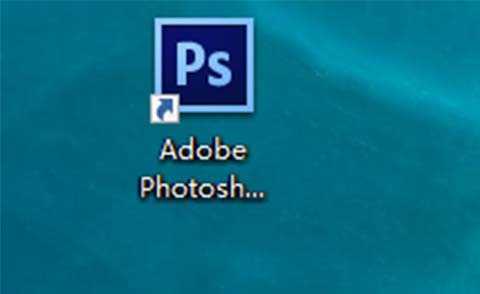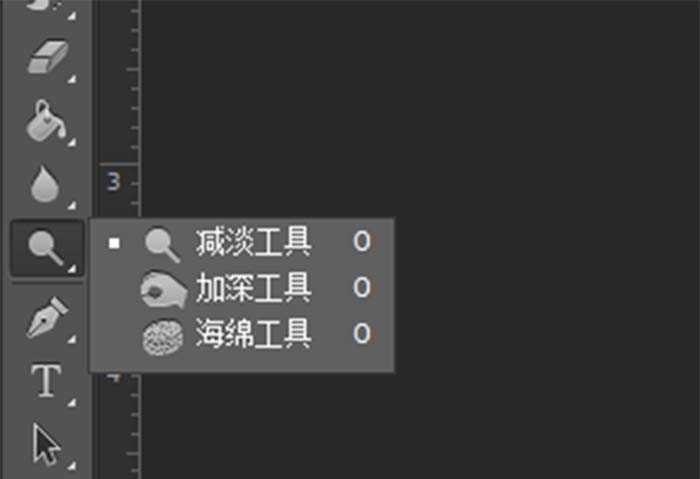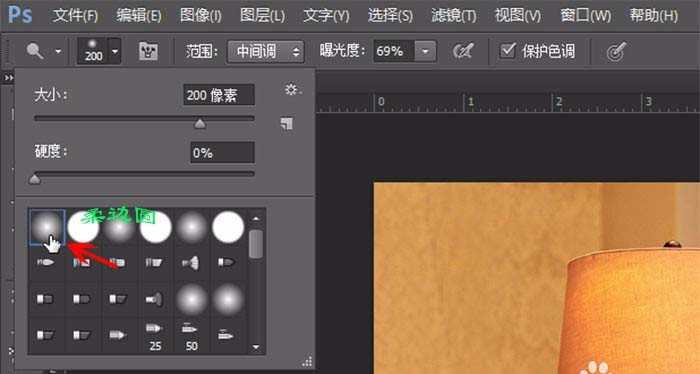图片中灯光太暗了,该怎么让台灯发出更亮的光线呢?我们可以使用减淡工具来实现,下面我们就来看看详细的教程。
- 软件名称:
- Adobe Photoshop 8.0 中文完整绿色版
- 软件大小:
- 150.1MB
- 更新时间:
- 2015-11-04立即下载
1、打开电脑,运行桌面PS图标。
2、打开一张图片,如下图所示,该台灯的光线较暗。
3、在工具栏选择减淡工具,单击。
4、打开画笔预设选取器,设置画笔半径200,曝光度69%,根据实际灯光形态选择柔边圆,这样可使灯光边缘更加自然真实。
5、在台灯灯罩处单击,每多单击一次灯光就会变得更亮,如下图所示。
6、调整好灯光亮度后,保存图片,如下图所示。
以上就是ps减淡工具的使用方法,希望大家喜欢,请继续关注。
相关推荐:
ps内发光效果的按钮怎么设计?
PS怎么给芭蕾舞女孩添加环绕炫光效果?
ps怎么制作彗星拖尾的光效? ps中制作彗星效果的教程